
Hvis du kører mange forskellige processer på samme tid, kan du glemme, hvilke der kører med eskalerede (admin) privilegier. Du kan bruge Task Manager i Windows 11 for hurtigt at finde ud af.
At finde ud af, hvilke processer du er Kører med administrative privilegier , Du skal vise en speciel kolonne i Task Manager, der er skjult som standard. For at vise denne kolonne, gå videre og Open Task Manager . Du kan gøre dette ved at trykke på Ctrl + Shift + ESC tastaturgenvejen eller ved at klikke på søgeikonet i Windows-proceslinjen, skrive "Task Manager" i søgefeltet, og derefter klikke på Task Manager-appen i søgeresultaterne.
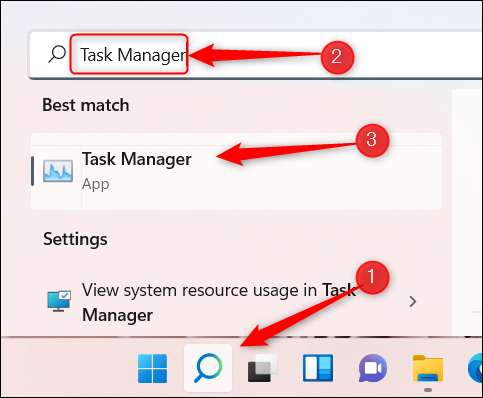
Task Manager-vinduet vises. Klik på "Flere detaljer" nederst i vinduet.

Når en gang er klikket, vises en masse forskellige oplysninger om aktuelt kørende processer, samt en header-menu. Klik på fanen "Detaljer" i denne header-menu.
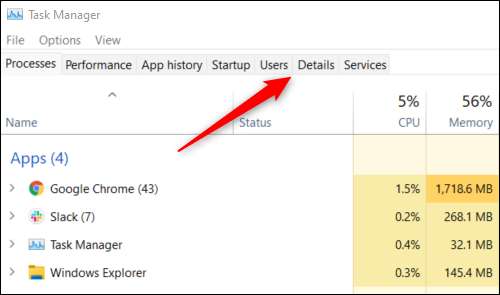
På skærmen Detaljer vil du se flere kolonner, der viser forskellige oplysninger om hver proces. Højreklik Enhver af kolonneoverskrifterne, som f.eks. "Navn," PID, "" Status ", og så videre. Klik nu på "Vælg kolonner" i kontekstmenuen, der vises.
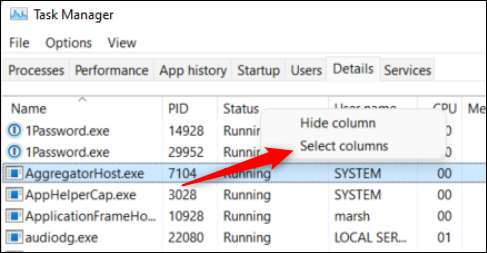
Vinduet Vælg kolonner vises. Her kan du vælge forskellige kolonneyper, der skal vises i Task Manages detaljer fanen. Rul ned, indtil du finder "forhøjet", tjek feltet ud for den, og klik derefter på "OK".
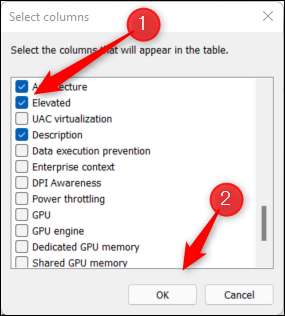
Den forhøjede kolonne vises nu i Task Manager.
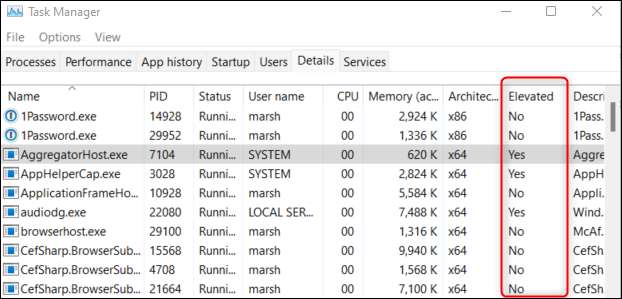
Hvis en proces har "ja" i den forhøjede kolonne, kører processen med administrative rettigheder.
Det er alt, hvad der er til det. Du kan køre næsten enhver applikation i Windows 11 med administrative privilegier, herunder File Explorer. . Glem ikke det Brugerkonti på systemet kan have administrative privilegier , såvel.
RELATEREDE: Sådan ændres en brugerkonto til administrator på Windows 10 og 11






